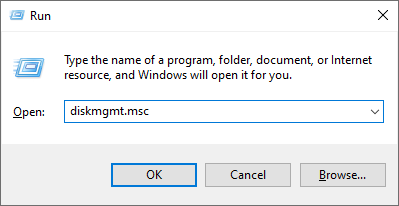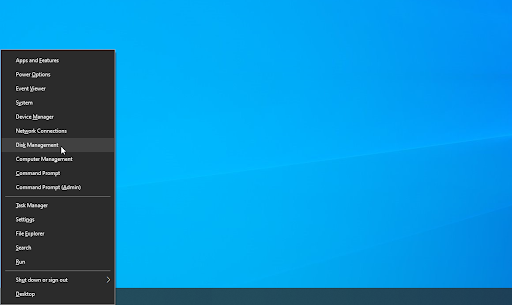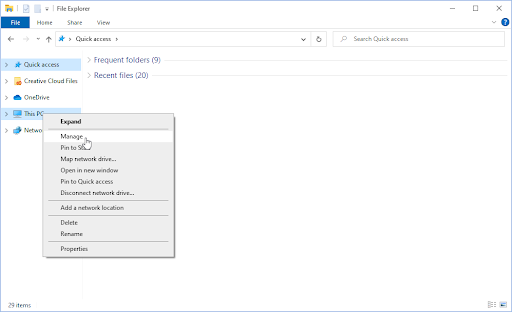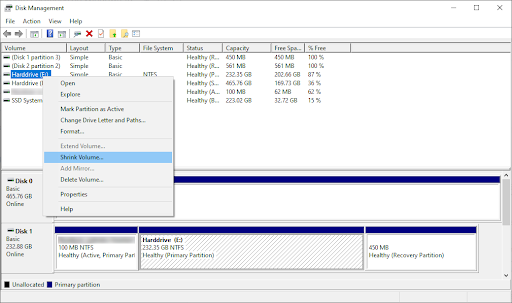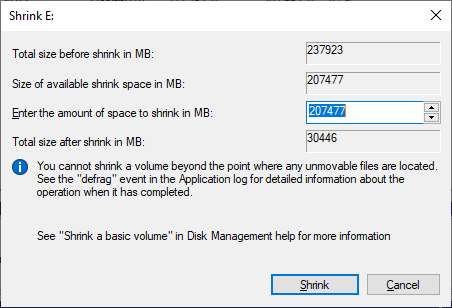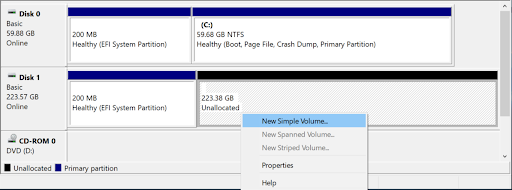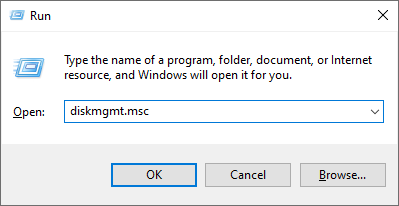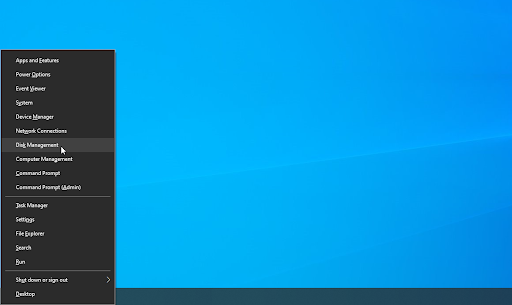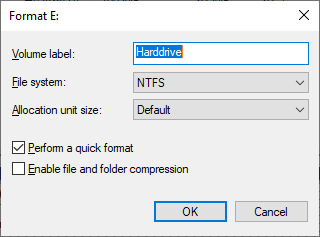Rozdělení disku umožňuje vytvářet na pevném disku různé svazky, což usnadňuje organizaci souborů. Vytvoření dalšího svazku rozdělí dostupné místo na disku na základě zadaných hodnot. Naučte se, jak efektivně a rychle rozdělit pevný disk z tohoto podrobného průvodce.

Co je rozdělení disku v systému Windows 10?
Každý pevný disk má alespoň jeden oddíl s názvem „C:“. Všichni uživatelé však mohou na jedné jednotce vytvořit více oddílů a dokonce si je plně přizpůsobit. To by mělo být provedeno z mnoha různých důvodů:
- Ukládání osobních souborů odděleně od systémových souborů systému Windows 10 je mnohem bezpečnější. I když se ve vašem systému něco stane, vaše osobní soubory nemusí být ovlivněny.
- Vytváření různých oddílů vám umožní zůstat organizovanější. Například uživatelé mají tendenci přiřazovat samostatné oddíly pro aplikace a soubory.
- Rozdělení disku vám umožňuje na vašem zařízení spustit více než 1 operační systém.
Místo na pevném disku můžete rozdělit pomocí Windows 10 výchozí správce disků nebo pomocí softwaru jiného výrobce. Náš výukový program se zaměřuje na použití integrovaného správce disků k vytvoření oddílu nebo formátování existujících oddílů na vaší jednotce.
Před rozdělením disku nezapomeňte zálohovat data na disku. Pokud se něco neočekávaně pokazí, může dojít k poškození nebo ztrátě dat.
Doporučeno : Jak obnovit předchozí verzi systému Windows
Jak rozdělit pevný disk na Windows 10
The Správa disků nástroj je ve výchozím nastavení dodáván s každou instancí systému Windows 10. Lze jej použít ke snadné správě oddílů. Vytvořte nový oddíl, spojte dva oddíly do jednoho, přiřaďte písmena jednotek nebo je naformátujte pomocí jednoho nástroje.
- Otevři Správa disků nástroj pomocí jedné z těchto metod:
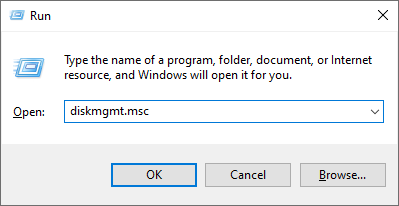
- zmáčkni Windows + R klávesy na klávesnici a zadejte diskmgmt.msc do okna Spustit. Klikněte na ikonu OK tlačítko pro spuštění nástroje Správa disků.
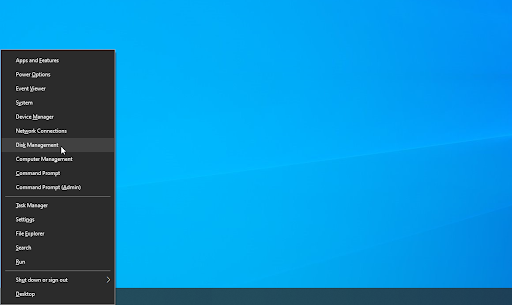
- zmáčkni Windows + X klávesy na klávesnici a vyberte Správa disků možnost z místní nabídky.
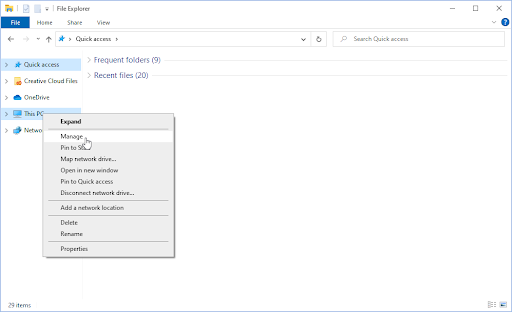
- Otevři Průzkumník souborů a klikněte pravým tlačítkem na Tento počítač , pak přejděte na Spravovat → Počítačový management → Úložný prostor → Správa disků .
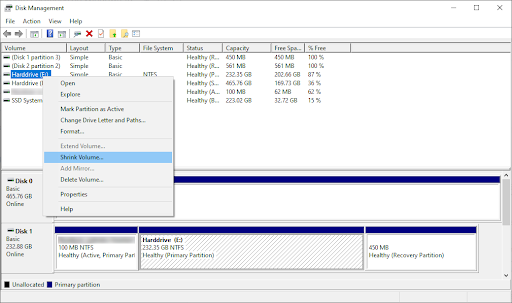
- zmáčkni Windows + R klávesy na klávesnici a zadejte diskmgmt.msc do okna Spustit. Klikněte na ikonu OK tlačítko pro spuštění nástroje Správa disků.
- Objeví se nové okno se seznamem pevných disků a aktuálních oddílů. Pravým tlačítkem klikněte na jednotku, kterou chcete rozdělit, a poté vyberte Zmenšit objem z místní nabídky.
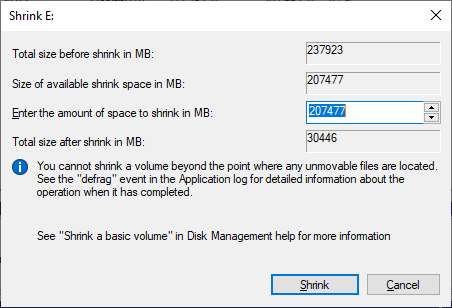
- Rozhodněte se, jak chcete rozdělit prostor pro své oddíly. „Celková velikost po zmenšení“ se stane prostorem ponechaným v samotném původním oddílu. Windows 10 vám při psaní sdělí, jaké maximální množství místa můžete oddělit.
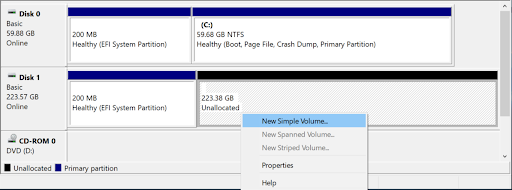
- Klikněte pravým tlačítkem na nové pole, které se zobrazí v dolní části okna se zobrazením vašeho nepřiděleného prostoru. Vybrat Nový jednoduchý svazek z místní nabídky.
- Postupujte podle pokynů na obrazovce v Nový jednoduchý svazek průvodce a vytvořte nový oddíl. Budete muset nastavit velikost oddílu a vybrat písmeno přiřazené novému svazku.
- Pokud se zobrazí výzva, vyberte požadovaný formát oddílu. Téměř ve všech případech byste měli vybrat NTFS formát. Pokud však rozdělujete jednotku USB flash, budete chtít vybrat FAT32 .
Po dokončení výše uvedených kroků byste měli mít na pevném disku nový oddíl. Na disk budete moci ukládat soubory a aplikace a ukládat je odděleně od sebe.
Jak formátovat existující oddíl v systému Windows 10
Existující oddíly ve Windows 10 můžete také naformátovat pomocí nástroje Správa disků.
- Otevři Správa disků nástroj pomocí jedné z těchto metod:
- zmáčkni Windows + R klávesy na klávesnici a zadejte diskmgmt.msc do okna Spustit. Klikněte na ikonu OK tlačítko pro spuštění nástroje Správa disků.
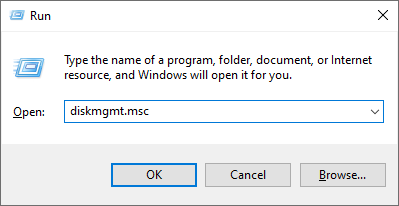
- zmáčkni Windows + X klávesy na klávesnici a vyberte Správa disků možnost z místní nabídky.
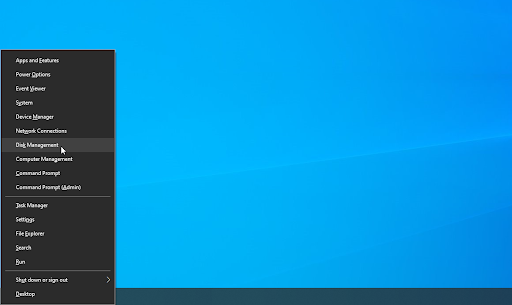
- Otevři Průzkumník souborů a klikněte pravým tlačítkem na Tento počítač , pak přejděte na Spravovat → Počítačový management → Úložný prostor → Správa disků .

- zmáčkni Windows + R klávesy na klávesnici a zadejte diskmgmt.msc do okna Spustit. Klikněte na ikonu OK tlačítko pro spuštění nástroje Správa disků.
- Objeví se nové okno se seznamem pevných disků a aktuálních oddílů. Pravým tlačítkem klikněte na svazek, který chcete formátovat, a poté vyberte Formát z místní nabídky.
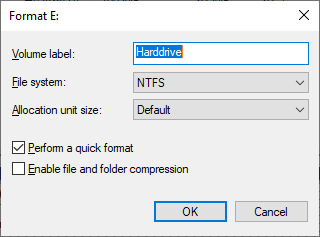
- Pojmenujte svazek a vyberte systém souborů, do kterého chcete formátovat. Ve většině případů byste měli vybrat výchozí NTFS formát. Pokud však rozdělujete jednotku USB flash, budete chtít vybrat FAT32 .
- Klepněte na OK naformátujte oddíl.
Závěrečné myšlenky
Pokud potřebujete další pomoc se systémem Windows 10, neváhejte kontaktovat náš tým zákaznických služeb, který je vám k dispozici 24 hodin denně, 7 dní v týdnu a pomůže vám. Vraťte se k nám a získejte více informativních článků o produktivitě a moderní technologii!
Chcete dostávat propagační akce, nabídky a slevy a získat naše produkty za nejlepší cenu? Nezapomeňte se přihlásit k odběru našeho zpravodaje zadáním níže uvedené e-mailové adresy! Dostávejte do své schránky nejnovější technologické novinky a jako první si přečtěte naše tipy, jak zvýšit produktivitu.
Mohlo by se vám také líbit
Jak dávkové přejmenování souborů ve Windows 10
Jak zakázat zobrazování karet systému Windows 10 v zobrazení Alt + Tab
Jak vypnout oznámení v systému Windows 10